Данная статья является частью цикла статей Massive
Предполагая, что вы знакомы с поиском звука в окне браузера в (как описано в предыдущей главе) следующие объяснения просты.
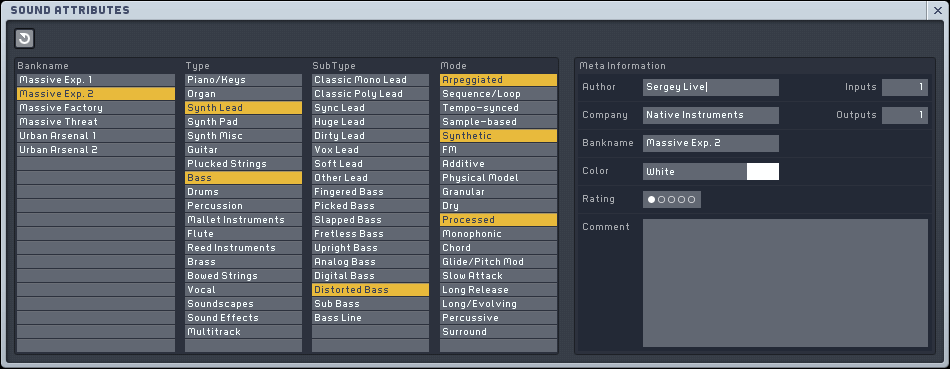
Вы можете получить доступ к окну атрибутов, нажав на кнопку Attributes в панели управления синтезатором. Его схема аналогична окну базы данных в браузере, но из окна браузера вы загружаете KoreSound, а в окне атрибутов сохраните их. Таким образом, результаты поиска не нужны и заменяются на мета-информацию.
Мета-информация обеспечивает дополнительные текстовые поля для ввода информации о звуке, чтобы сохранить её:
- Author (автор): Автор KoreSound. Введите своё имя для собственного KoreSound.
- Company (компания): Показывает коммерческого поставщика KoreSound, если таковой имеется.
- Bankname (название банка): Название банка звуков, например, если вы импортировали его из банка файлов.
- Color (цвет): Связывает цвета с KoreSound. Это особенно полезно, если звук загружается в КОРЕ.
- Rating (рейтинг): Позволяет оценивать звук.
- Comment (комментарий): Содержит любую информацию, которую вы хотите. Обычно это поле используется для описания KoreSound с точки зрения использования, а также отмечает, специальные интерактивные функции, например, "MIDI колесо модуляции управляет основной частотой среза".
Обратите внимание, что вы можете приводить поиск во всех буквенных записях мета-информации с помощью поля поиска в браузере. Например, вы можете ввести название проекта, в котором вы создали свой звук, в поле комментариев. Во всех будущих проектах с помощью базы данных вы сможете легко получить к нему доступ, и если вам нужны все звуки, используемые в конкретном проекте, вы можете найти их, введя название проекта в поле поискового термина.
Все звуки, которые вы сохраните автоматически интегрируются в базу данных. Хотя это очень удобно для просмотра - вы не должны заботиться о расположении файлов или подобных вещах - вы должны воспользоваться моментом, при сохранении KoreSound и установить его атрибуты. Если вы не сделаете этого, ваша база данных скоро станет менее полезной, и вы не найдёте правильно свои собственные звуки с их функциональностью.
После того как вы ввели мета-информацию и установили атрибуты в соответствии с вашим звуком, вы можете сохранить его, нажав на кнопку Save (сохранить) в панели управления синтезатором. Если вы сохранили звук кнопкой Save, то будет перезаписан старый файл, если KoreSound не был ранее сохранён, то кнопка будет реагировать похоже на кнопку Save As (сохранить как): Появится диалоговое окно где необходимо придумать название KoreSound и его местоположение. По умолчанию диалоговое окно предложит сохранить звук в папке пользовательского контента или одной из её вложенных папок. Папка пользовательского контента создаётся при установке и может быть найдены в "Мои файлы/Native Instruments/Shared Content/Sounds/Massive" ("[пользователь]/Documents/Native Instruments/Shared Content/Sounds/Massive" в OSX) . Заметьте, что вы можете получить доступ к этой папке в окне дерева файлов в браузере, выберите узел My Sounds.

